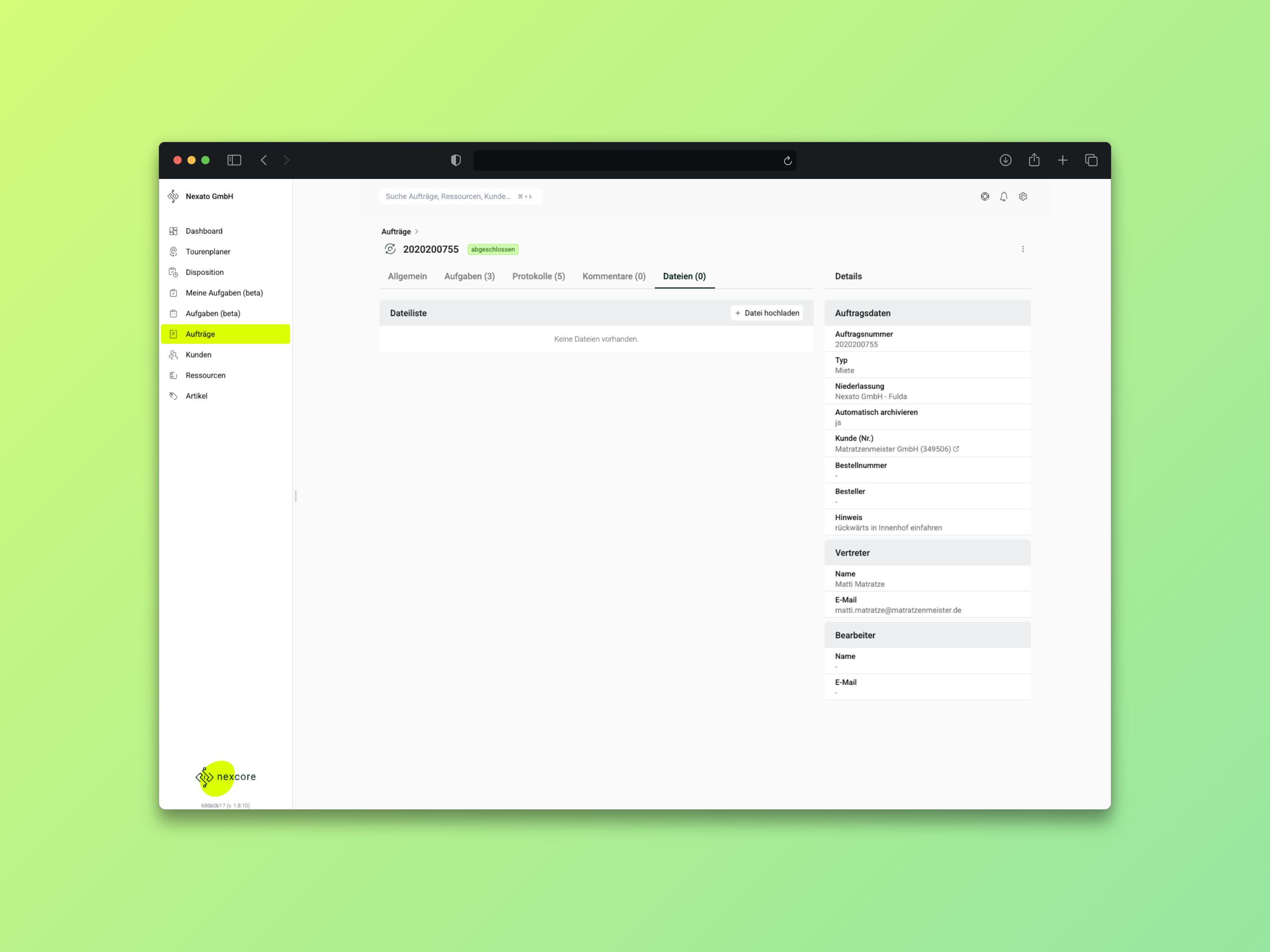Die Auftragsdetailseite in nexcore gibt dir einen umfassenden Überblick über alle relevanten Informationen und Aktivitäten rund um einen spezifischen Auftrag.
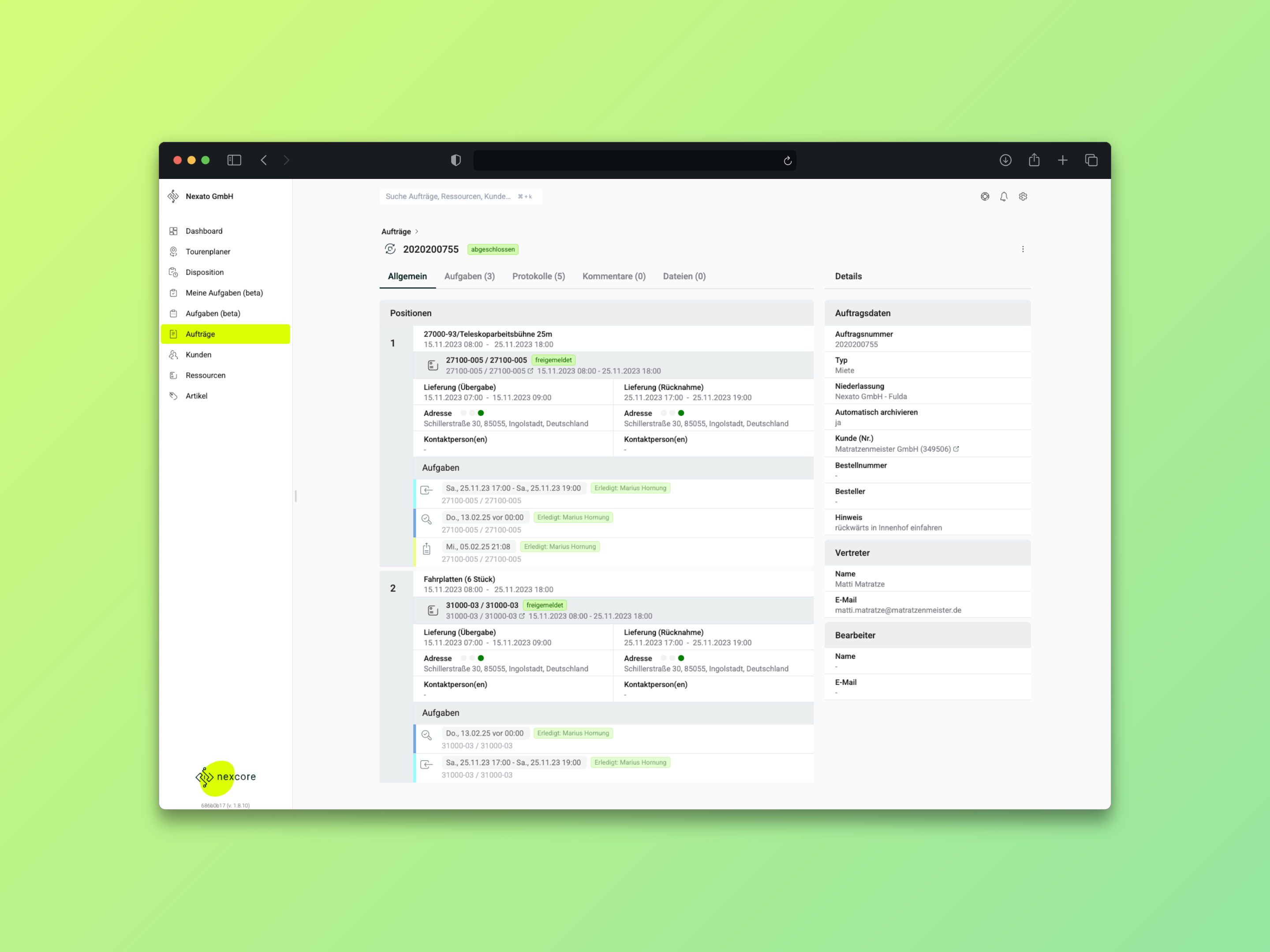
Übersicht
- Überblick und Funktion
- Allgemein (Tab)
- Aufgaben (Tab)
- Protokolle (Tab)
- Kommentare (Tab)
- Dateien (Tab)
1. Überblick und Funktion
1.1 Auftragstyp und Nummer
Im oberen Bereich der Seite siehst Du unterhalb des Breadcrumb-Links zurück zur Liste mit allen Aufträgen ein Icon für den Auftragstyp und die Auftragsnummer des von Dir gewählten Auftrags.
1.2 Auftragsstatus
Direkt daneben wird Dir der Status des Auftrags angezeigt:
- neu: Der Auftrag wurde in nexcore erstellt. Die abhängigen Aufgaben stehen zur Planung bereit (z. B. via Tourenplaner oder Disposition).
- laufend: Mindestens eine Aufgabe wurde bereits begonnen oder erledigt. Weitere Aufgaben stehen noch aus.
- abgeschlossen: Alle Aufgaben sind erledigt. Die vollständige Dokumentation findest Du in den Protokollen bzw. Aufgabendetails.
1.3 Auftragsbezogene Aktionen
Rechts oben befindet sich ein Kontextmenü (Drei-Punkte-Symbol) mit auftragsbezogenen Aktionen:
-
Auftrag als PDF speichern
-
Öffentlichen Link zur Protokollansicht kopieren
-
Automatische Archivierung aktivieren/deaktivieren
- Auftrag Abschließen (beachte den folgenden Hinweis)
-
Auftrag Löschen (nur wenn keine Abhängigkeiten bestehen)
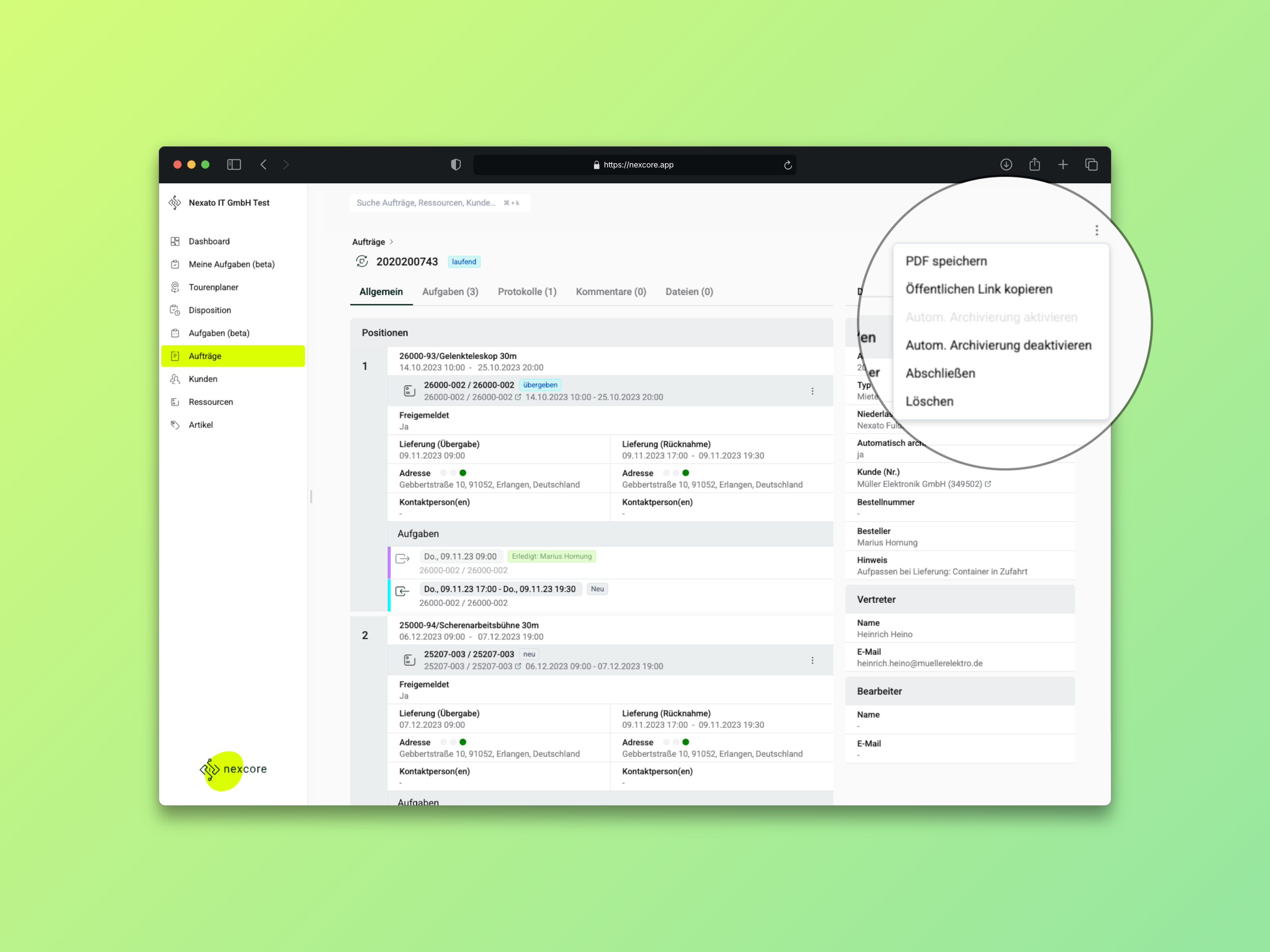
Wenn Du einen Auftrag abschließt, werden alle nicht erledigten Aufgaben entfernt. Erledigte Aufgaben und Protokolle bleiben erhalten.
Nach dem Abschluss des Auftrags wird dieser von der Schnittstelle nicht mehr angesprochen. Dies ist sinnvoll, wenn Aufgaben durch die Schnittstelle generiert wurden, die in nexcore nicht mehr benötigt werden oder wenn Du sicherstellen möchtest, dass keine weiteren Änderungen am Auftrag vorgenommen werden.
1.4. Tabs mit Auftragsdetails
Die Auftragsdetailseite ist in mehrere Tabs unterteilt, in denen Du alle Informationen strukturiert findest:
-
Allgemein: Grundlegende Informationen zum Auftrag (Auftragsdaten und weitere CustomAttributes, also Zusatzinformationen aus Deinem ERP-System).
-
Aufgaben: Übersicht aller auftragsbezogenen Aufgaben.
-
Protokolle: Detaillierte Übersicht aller auftragsspezifischen Protokolle wie Übergaben, Rücknahmen, Nachtanken, Zeiterfassungen oder Protokoll-Prüfung zum gesamten Auftrag.
-
Kommentare: Hier kannst du auftragsbezogene Kommentare hinzufügen und einsehen.
-
Dateien: Verwaltung von Dokumenten und Anhängen zum Auftrag.
2. Allgemein (Tab)
Der Bereich "Allgemein" zeigt – abhängig vom Auftragstyp (z. B. Miete, Bedieneinsatz) – unterschiedliche Informationen.
2.1 Informationen bei Aufträgen des Typs "Miete"
-
Positionen: Listet die Ressourcen/-zuweisungen mit ihren zugehörigen Aufgaben (z. B. Übergabe, Rücknahme, Service).
-
Details: Zeigt Dir wichtige Auftragsinformationen (Auftragsnummer, Status, Typ, Niederlassung, Kunde, Hinweise und Ansprechpartner).
Ressourcenzuweisungen
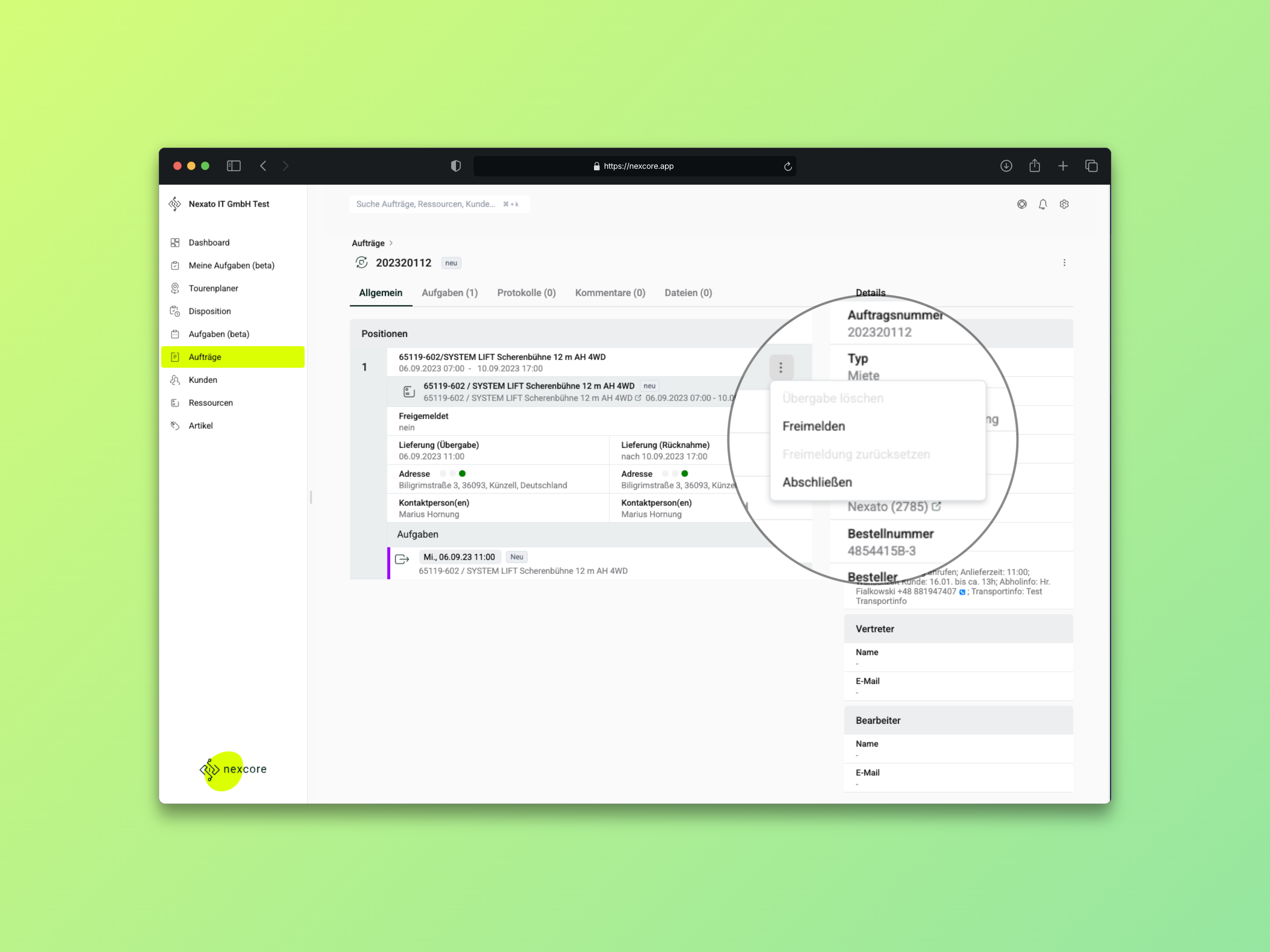
Auf der Ebene der Ressourcenzuweisung in der Positionsliste steht Dir ein Kontextmenü (Drei-Punkte-Symbol) zur Verfügung, mit dem Du verschiedene Korrektur- und Verwaltungsfunktionen nutzen kannst:
-
Nicht erledigte Übergabe löschen: Falls eine Übergabe und eine Rücknahme vorhanden sind, kannst du hier eine noch nicht erledigte Übergabe entfernen. Dies ist nützlich, wenn eine Übergabe außerhalb von nexcore bereits stattgefunden hat und daher nicht mehr benötigt wird.
-
Ressource freimelden: Falls eine Ressource nicht freigemeldet ist, kannst Du dies hier manuell tun. Dadurch wird automatisch eine Rücknahme erzeugt.
-
Freimeldung zurücksetzen: Diese Aktion entfernt eine nicht erledigte Rücknahme und erstellt – falls nicht vorhanden – eine neue Übergabe.
-
Ressourcenzuweisung abschließen: Durch den Abschluss einer Ressourcenzuweisung werden alle nicht erledigten Aufgaben entfernt. Nach diesem Schritt werden keine Statusänderungen mehr von der Schnittstelle verarbeitet.
Diese Funktionen dienen der Korrektur von fehlerhaften oder nicht benötigten Zuständen, die durch das Erstellen von Aufträgen über die Schnittstelle entstehen können. Dadurch kannst Du nicht mehr relevante Aufgaben aus der Liste bzw. dem gesamten System entfernen.
Wichtig zu beachten:
a.) Solange eine Ressourcenzuweisung nicht abgeschlossen ist, kann ihr Zustand durch das Partnersystem geändert werden.
b.) Falls eine Rücknahme für eine Ressourcenzuweisung existiert, gilt sie in nexcore als freigemeldet. Durch das Zurücksetzen der Freimeldung wird die Rücknahme entfernt.
c.) Falls das Partnersystem jedoch weiterhin meldet, dass die Ressource freigemeldet ist, setzt nexcore diesen Status erneut und erstellt wieder eine Rücknahme.
d.) Um dauerhafte Korrekturen zu verhindern, kann die Ressourcenzuweisung abgeschlossen werden. Danach werden Änderungen aus der Schnittstelle ignoriert.
3. Aufgaben (Tab)
Hier findest du eine übersichtliche Liste aller Aufgaben, die mit diesem Auftrag verbunden sind. Du kannst:
-
Aufgabenstatus einsehen (z. B. erledigt, offen).
-
Aufgaben nach Kriterien sortieren (z. B. Datum, Typ).
-
Aufgabendetails durch einen Klick auf die jeweilige Aufgabe abrufen.
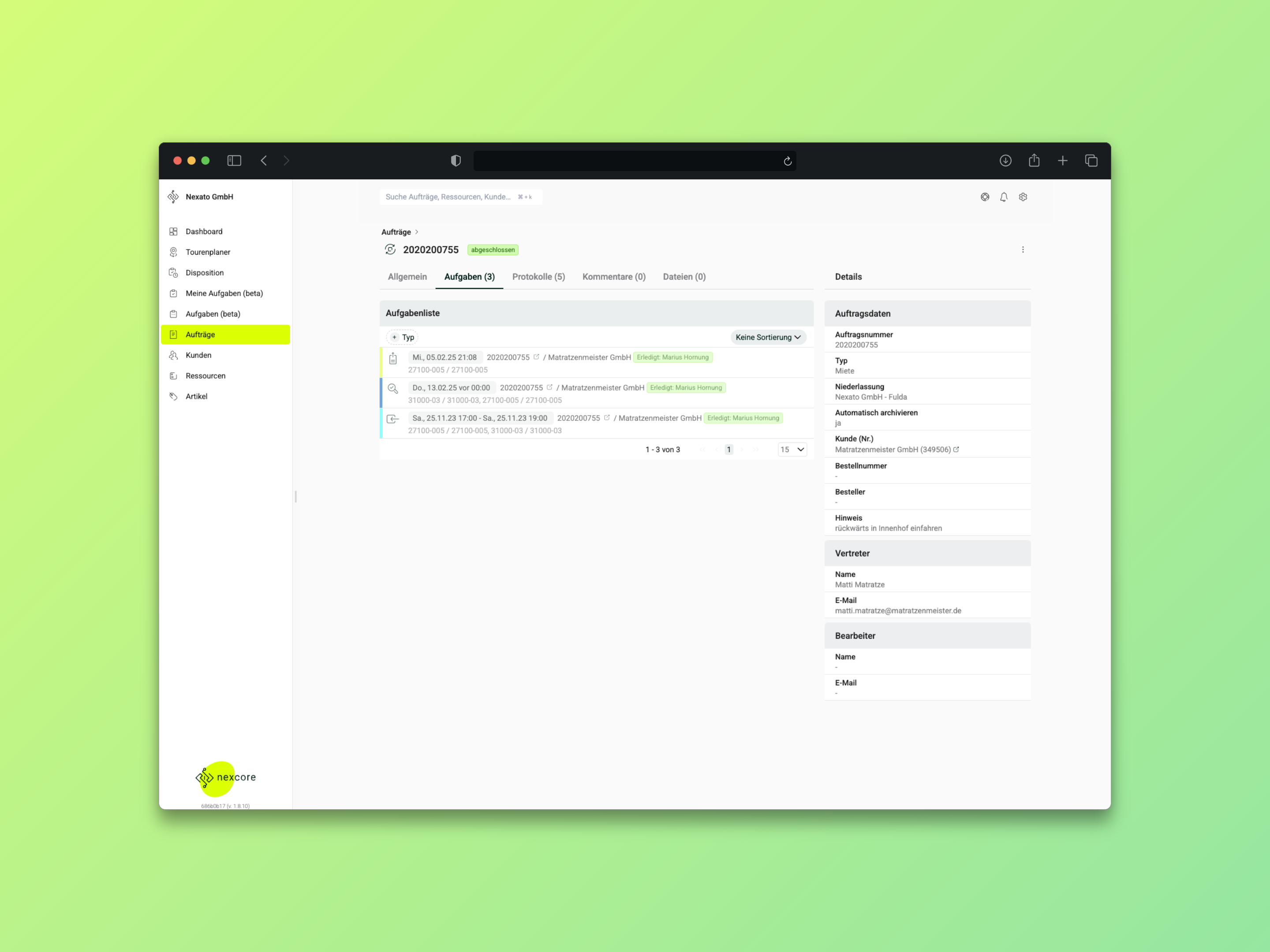
4. Protokolle (Tab)
Im Bereich Protokolle findest Du sämtliche Dokumentationen, die sich aus der Erledigung Aufgaben im Bezug zu diesem Auftrag ergeben.
Auch die angezeigten Protokollinformationen unterscheiden sich je nach Auftragstyp.
Die Darstellung der Protokolle ist gruppiert hinsichtlich ihrer Abhängigkeit für jede einzelne Position.
4.1 Protokollinformationen bei Aufträgen des Typs "Miete"
Im Detail kannst Du hier alle wichtigen Informationen einsehen, die Du im Rahmen Deiner individuellen Protokolle erfasst haben möchtest u.a.:
-
Datum und Uhrzeit der Aktion
-
Zuständiger Nutzer
-
Zustand der Maschine (Ressource)
-
Zubehörinformationen
- Allgemeine Anmerkungen
- Spezifische Informationen (z. B. Nachtanken)
-
Kundendaten inkl. Unterschrift
Alle Protokolle werden nach Abschluss entsprechend markiert.
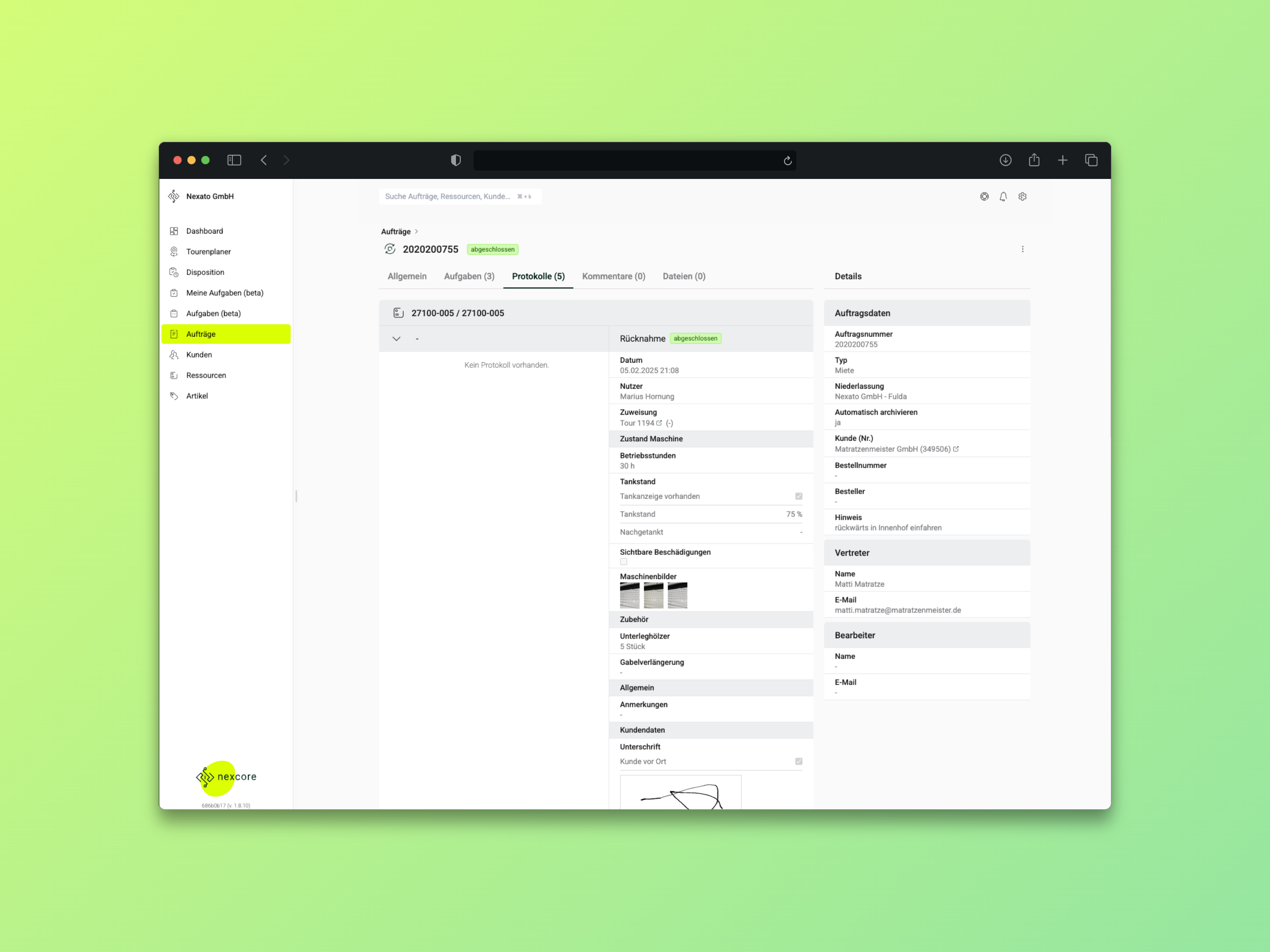
5. Kommentare (Tab)
Im Kommentarbereich kannst Du:
-
Neue Kommentare eingeben, um wichtige Informationen oder Anmerkungen festzuhalten.
-
Kommentare von anderen Nutzern einsehen, um die Kommunikation rund um den Auftrag nachzuvollziehen.
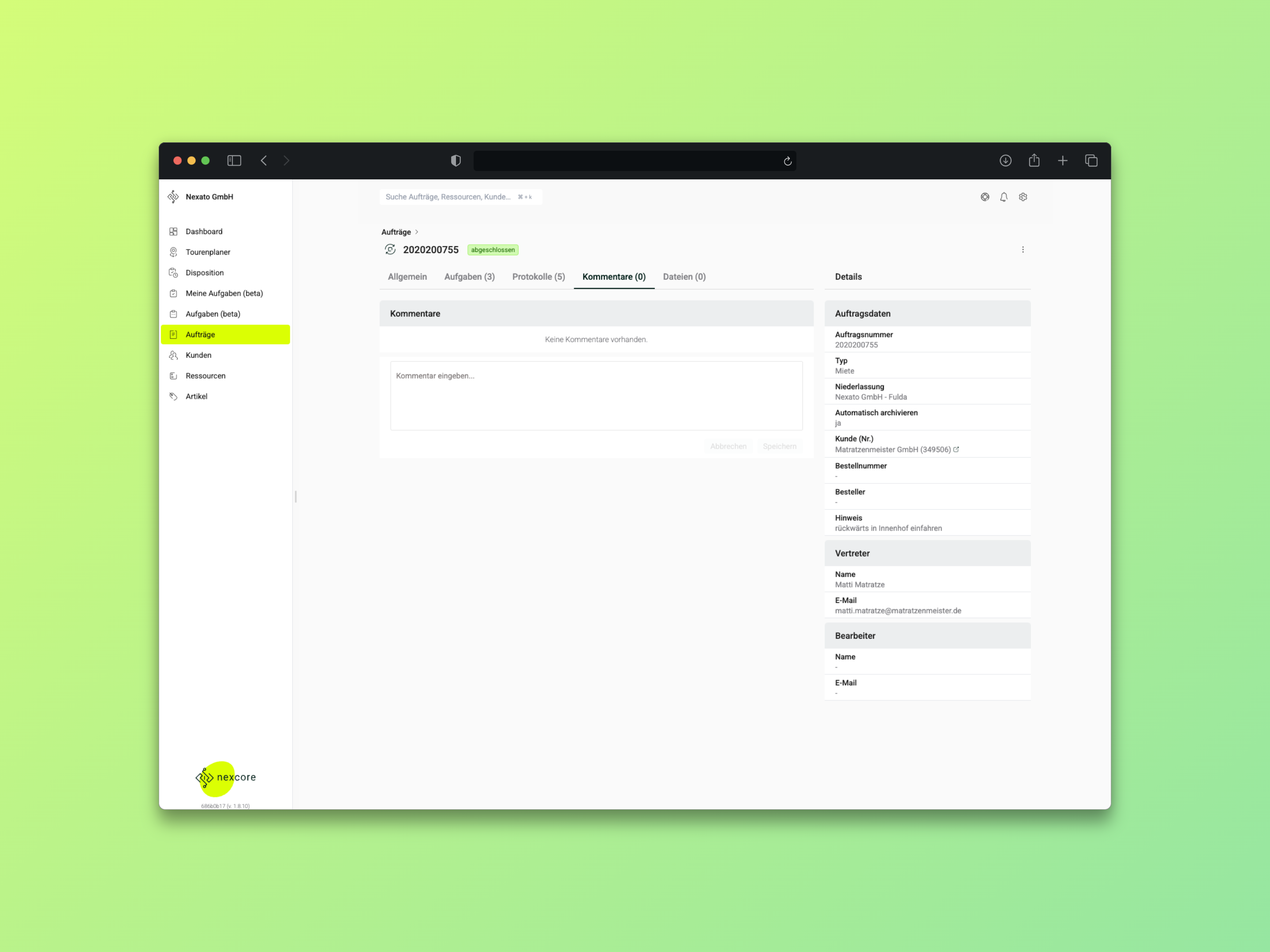
6. Dateien (Tab)
In diesem Tab verwaltest Du alle auftragsbezogenen Dateien und Dokumente:
-
Hochladen neuer Dateien mittels „+ Datei hochladen“.
-
Übersicht aller vorhandenen Dateien mit Download- und Ansichtsmöglichkeit.